Demora muito para reproduzir um vídeo. Só porque funciona bem em seu Mac, você não deve esperar que funcione bem em outros dispositivos. Provavelmente, não vai. Veja, há muitas coisas a se considerar ao reproduzir um vídeo em outros dispositivos e plataformas. O tamanho do vídeo é um deles. Continue lendo este artigo para aprender como você pode redimensionar vídeo no Mac para que funcione bem em outros dispositivos e plataformas.
Conteúdo: Parte 1. Como alterar a resolução do vídeo no Mac?Parte 2. Qual é a maneira mais fácil de editar vídeos no Mac?Parte 3. Como redimensiono um vídeo no QuickTime Player?Parte 4. Redimensionar vídeo no Mac online gratuitamenteConclusão
Parte 1. Como alterar a resolução do vídeo no Mac?
Para alterar a resolução de um vídeo em um Mac, você pode usar o recurso integrado iMovie ou um aplicativo de terceiros como HandBrake. No iMovie, importe o vídeo, arraste-o para a linha do tempo e vá para Arquivo > Compartilhar > Arquivo. Selecione a resolução desejada nas opções de resolução antes de exportar. Com o HandBrake, abra o arquivo de vídeo, vá para o Dimensões guia e defina a resolução desejada. Então clique Início para iniciar a conversão. Ambos os métodos permitem ajustar facilmente a resolução do vídeo no seu Mac.
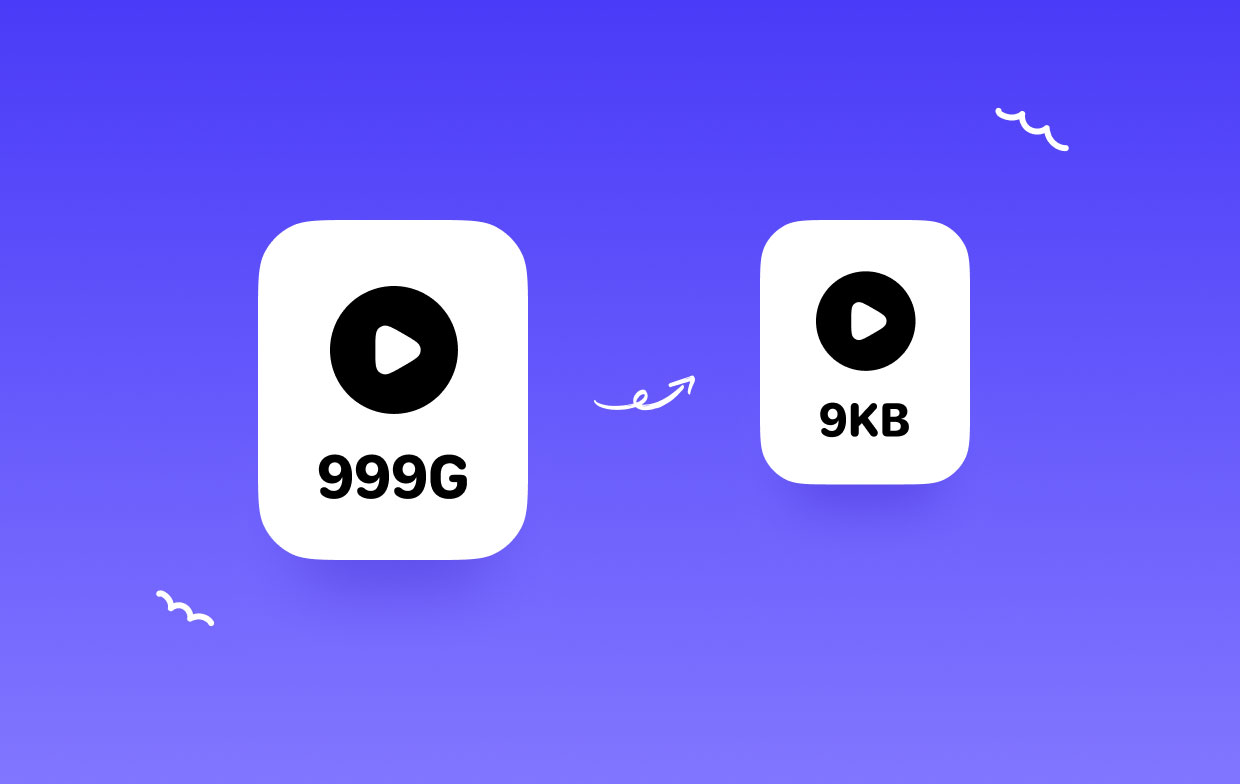
Parte 2. Qual é a maneira mais fácil de editar vídeos no Mac?
O Conversor de vídeo iMyMac pode redimensionar seu vídeo em questão de segundos. Ele pode converter seu vídeo em um formato menor. Ao mesmo tempo, você pode certificar-se de seus recursos de edição para cortar seu vídeo.
Este é praticamente o único programa de que você precisa para edite seu vídeo. Dê uma olhada nas etapas abaixo para ver como redimensionar vídeo no Mac ou Windows sem perder qualidade.
- Clique neste link para baixar o iMyMac Video Converter, aguarde a conclusão da instalação. Em seguida, inicie o programa para começar.
- Clique no botão "Adicionar ou arrastar arquivos aqui para iniciar a conversão" para adicionar os arquivos desejados ao programa em seu dispositivo.
- Clique em Converter formato, escolha um formato de arquivo apropriado para redimensionar seu vídeo e clique em Salvar.
- Certifique-se de definir uma pasta de destino e clique na guia Exportar. Quando o processo de conversão estiver concluído, visualize os arquivos convertidos na parte Projetos Recentes.

Parte 3. Como redimensiono um vídeo no QuickTime Player?
Você sabia que pode usar o QuickTime player redimensionar um vídeo? As etapas abaixo mostrarão como você pode usá-lo.
Etapa 1. Inicie o QuickTime Player
Leve o cursor para o Dock e clique no QuickTime Player para iniciá-lo. Assim que o QuickTime Player aparecer na tela, leve o cursor até o menu superior e clique em Arquivo.
Etapa 2. Escolha o tamanho do arquivo
Depois de clicar em Arquivo no menu superior, uma lista suspensa aparecerá. Role para baixo e clique em Exportar como. Outro menu suspenso aparecerá. A partir daí, você pode escolher o tamanho do arquivo.
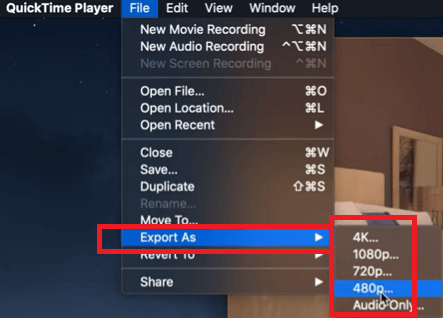
Etapa 3. Definir um local para o arquivo e Clique em Salvar
Depois de escolher um tamanho de arquivo, outra janela aparecerá. A partir daí, você pode definir o local para o download. Assim que terminar, clique na guia Salvar.
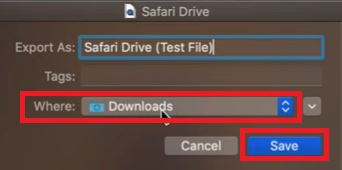
Parte 4. Redimensionar vídeo no Mac online gratuitamente
CompressVideo é um serviço baseado na web que você pode usar. Basta seguir as etapas abaixo para ver como você pode usá-lo para redimensionar vídeos no Mac:
- Envie um vídeo clicando na guia de navegação. Em seguida, procure o vídeo em seu Mac.
- Redimensione o vídeo clicando em qualquer uma das setas dentro do campo localizado em Dimensionar e reduzir a largura.
- Escolha o tamanho de sua preferência para a saída.
- Depois de redimensionar o vídeo, basta clicar na guia que diz Comprimir Vídeo.
Conclusão
Agora você sabe redimensionar vídeo no Mac ou Windows. Como você pode ver, a melhor maneira de fazer isso usando o Conversor de vídeo iMyMac. Você pode editar seus vídeos e, ao mesmo tempo, convertê-los em um formato de arquivo muito menor. Dessa forma, você não perde a qualidade do seu vídeo.
Você sabe redimensionar um vídeo? Se sim, qual programa você usa? Sinta-se à vontade para compartilhar algumas de suas dicas e truques conosco. Nossos leitores adorariam ouvir de você.



